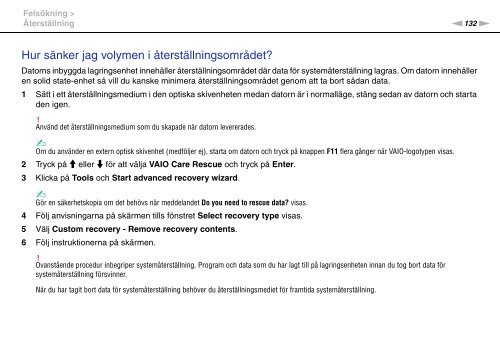Sony VPCF13E1R - VPCF13E1R Istruzioni per l'uso Svedese
Sony VPCF13E1R - VPCF13E1R Istruzioni per l'uso Svedese
Sony VPCF13E1R - VPCF13E1R Istruzioni per l'uso Svedese
You also want an ePaper? Increase the reach of your titles
YUMPU automatically turns print PDFs into web optimized ePapers that Google loves.
Felsökning ><br />
Återställning<br />
n132<br />
N<br />
Hur sänker jag volymen i återställningsområdet?<br />
Datorns inbyggda lagringsenhet innehåller återställningsområdet där data för systemåterställning lagras. Om datorn innehåller<br />
en solid state-enhet så vill du kanske minimera återställningsområdet genom att ta bort sådan data.<br />
1 Sätt i ett återställningsmedium i den optiska skivenheten medan datorn är i normalläge, stäng sedan av datorn och starta<br />
den igen.<br />
!<br />
Använd det återställningsmedium som du skapade när datorn levererades.<br />
✍<br />
Om du använder en extern optisk skivenhet (medföljer ej), starta om datorn och tryck på knappen F11 flera gånger när VAIO-logotypen visas.<br />
2 Tryck på M eller m för att välja VAIO Care Rescue och tryck på Enter.<br />
3 Klicka på Tools och Start advanced recovery wizard.<br />
✍<br />
Gör en säkerhetskopia om det behövs när meddelandet Do you need to rescue data? visas.<br />
4 Följ anvisningarna på skärmen tills fönstret Select recovery type visas.<br />
5 Välj Custom recovery - Remove recovery contents.<br />
6 Följ instruktionerna på skärmen.<br />
!<br />
Ovanstående procedur inbegri<strong>per</strong> systemåterställning. Program och data som du har lagt till på lagringsenheten innan du tog bort data för<br />
systemåterställning försvinner.<br />
När du har tagit bort data för systemåterställning behöver du återställningsmediet för framtida systemåterställning.